Come ridurre le foto per le email
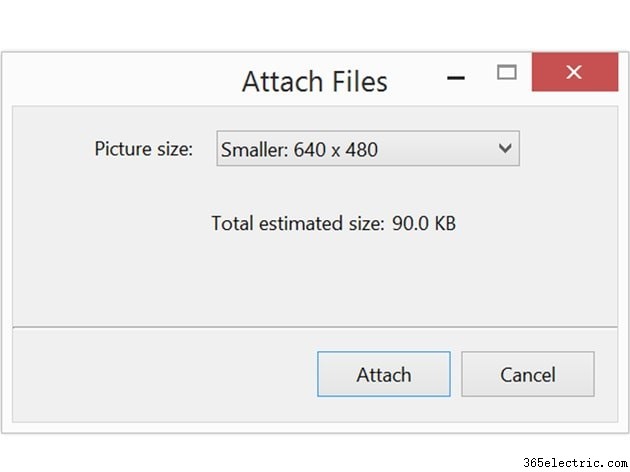
Le foto ad alta risoluzione sono ottime per la stampa, ma inviarle ad amici e parenti tramite e-mail può essere un freno alla larghezza di banda. Windows ti offre l'opportunità di ridurre le dimensioni di una foto quando la alleghi a un messaggio di posta elettronica. Se hai un computer Mac, puoi ridimensionare le immagini utilizzando Anteprima prima di inviarle.
Utilizzo di Windows
Passaggio 1
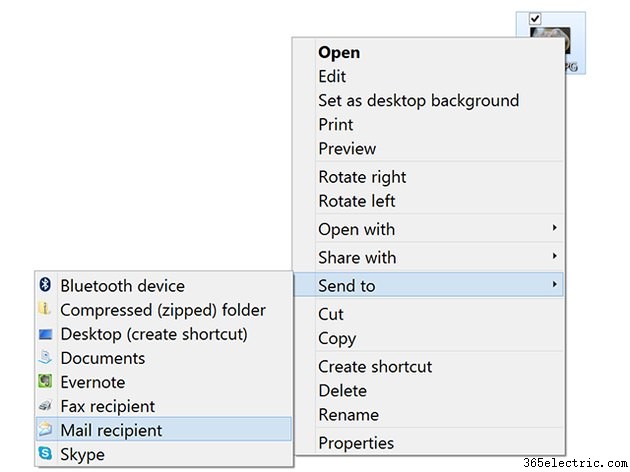
Fai clic con il pulsante destro del mouse sulla foto che desideri inviare, in Esplora file o sul desktop. Seleziona Invia a dal menu a discesa, quindi fai clic su Destinatario posta . In alternativa, fai clic su Condividi scheda nella finestra Esplora file e fai clic su E-mail.
Questa funzione si collega direttamente al tuo client di posta elettronica, come Outlook. Se desideri ridimensionare l'immagine da inviare con un client di posta elettronica diverso o un client basato sul Web come Gmail, ridimensiona l'immagine utilizzando un'app come Raccolta foto di Windows.
Passaggio 2
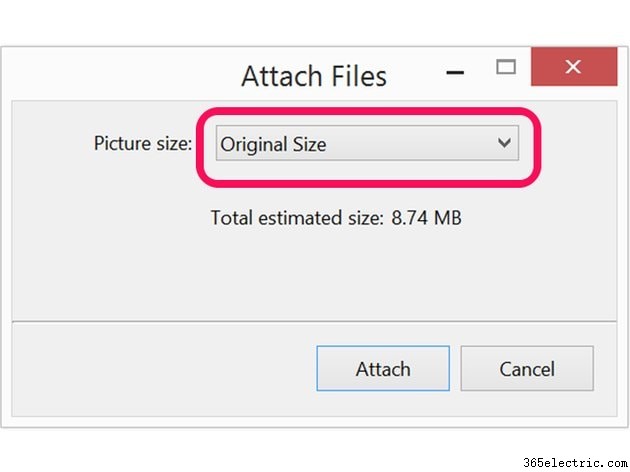
Fai clic su Dimensioni immagine menù. Tieni presente che qui viene visualizzata la dimensione stimata del file dell'immagine.
Passaggio 3
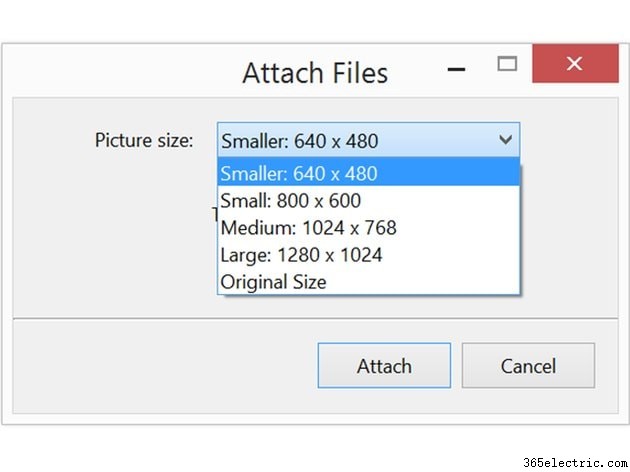
Seleziona Piccolo o Più piccolo per ridurre le dimensioni dell'immagine. Se è un'immagine particolarmente grande che non vuoi rimpicciolire troppo, puoi anche scegliere Medio . Dopo aver effettuato la selezione, viene visualizzata la nuova dimensione del file. Fai clic su Allega pulsante per aprire una nuova finestra di Outlook con il file già allegato a un nuovo messaggio.
Questo processo crea una copia più piccola dell'immagine e non sovrascriverà il file originale sul tuo computer.
Passaggio 4
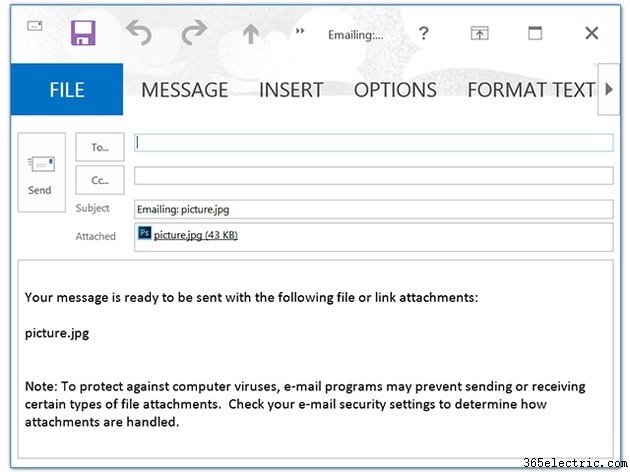
Digita il nome del destinatario, un oggetto e un messaggio proprio come faresti per qualsiasi altra email. Quando fai clic su Invia il messaggio e la foto in allegato vengono inviati al destinatario.
Utilizzo di un Mac
Passaggio 1
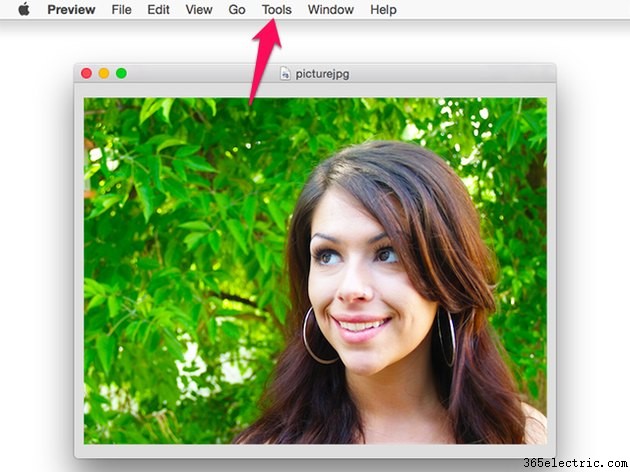
Fai doppio clic sull'immagine che desideri condividere nel Finder o sul desktop. Per impostazione predefinita, questo apre il file in Anteprima. Fai clic su Strumenti menu e seleziona Regola dimensione .
Passaggio 2
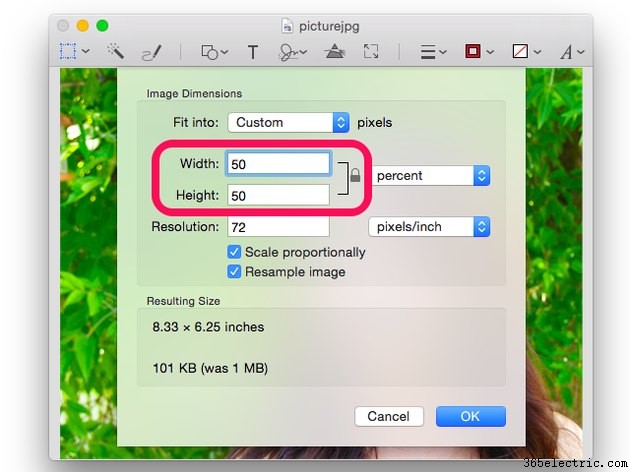
Fai clic su Larghezza o Altezza menu e cambia la dimensione in qualcosa di più piccolo. Le proporzioni sono bloccate, quindi quando ne modifichi uno, l'altro viene modificato automaticamente.
Per impostazione predefinita, l'unità di misura è pollici. Per ridurre l'immagine di una percentuale, cambia l'unità di misura da Pollici a Percentuale .
Passaggio 3
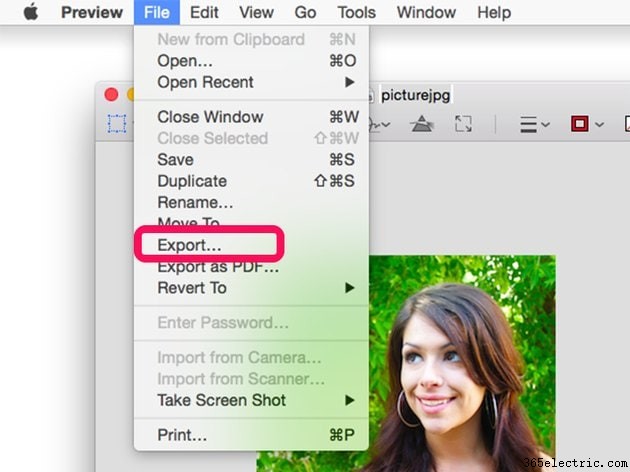
Fai clic sul File menu e seleziona Esporta. Assegna un nuovo nome alla foto in modo da non sovrascrivere la foto originale.
Avviso
Fai attenzione quando modifichi i file con Anteprima, incluso il ridimensionamento delle immagini. Seleziona sempre "Salva con nome". Se utilizzi "Salva", l'anteprima sostituirà il file con la versione modificata senza preavviso.
